
Khi mua 1 chiếc Macbook, hẳn bạn sẽ luôn thắc mắc rằng nên để Macbook ở chế độ ngủ hay phải tắt hẳn Macbook? Tất nhiên, theo như công việc thông thường, bạn sẽ để Mac ở chế độ ngủ khi không sử dụng chúng vài phút hay vài giờ. Đơn giản, dòng Laptop Window nếu để lâu không dùng việc tắt hẳn sẽ tốt hơn. Nhưng với Macbook thì không như vậy, theo kinh nghiệm của chúng tôi: để Mac ở chế độ ngủ sẽ tốt hơn cho máy của bạn. Vì sao ư? Cùng điểm qua những lý do bạn nên để Macbook ngủ (Sleep) hơn là Shutdown? và khi nào chúng ta cần tắt máy nhé!
Có thể bạn chưa biết, khi ở chế độ ngủ, Macbook hoạt động nhiều hơn với tính năng gọi là Power Nap - tính năng được tích hợp sẵn trên hầu hết các dòng máy Mac từ 2012 trở về đây.
Khi đã thực hiện hết các công việc này khi ngủ thì khi sử dụng Mac, máy sẽ hoạt động trơn chu hơn, vì các công việc cập nhật đã làm xong hết rồi. Bởi vậy, nếu còn chưa bật tính năng này, bạn hãy kích hoạt nó ngay bằng cách sau:
Bước 1: Bấm vào Menu Apple ở góc trái màn hình => Chọn Tuỳ chọn hệ thống (System Preferences)
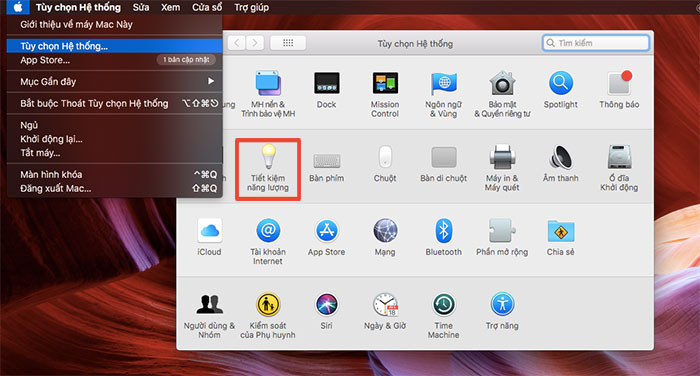
Bước 2:
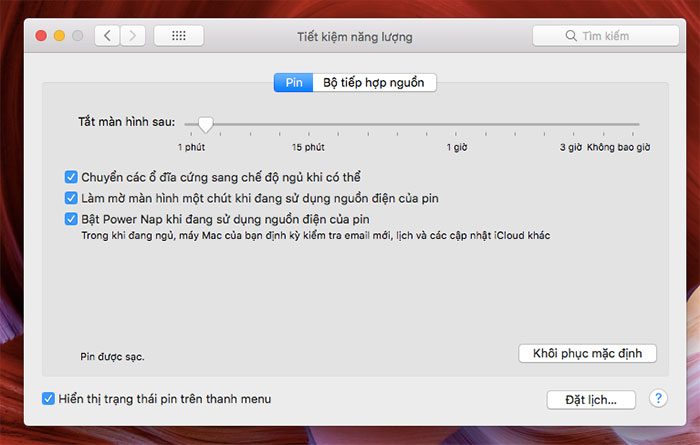
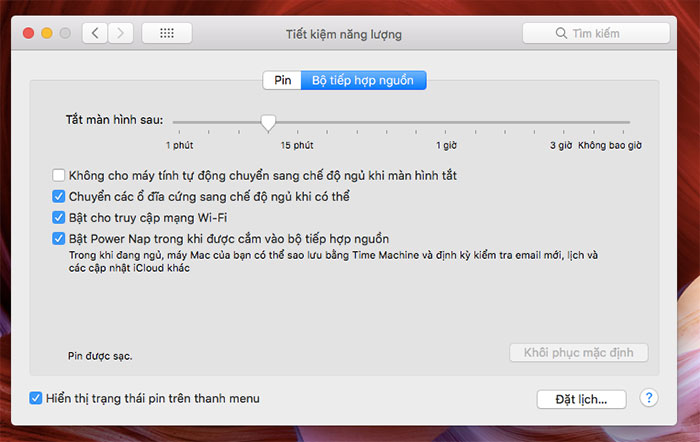
Lưu ý: Trên Macbook M1 không có Power Nap, máy Mac chạy trên chip M1 có bộ xử lý "luôn bật", tích hợp sẵn các tính năng Power Nap trong hoạt động tự nhiên của hệ thống. Nên bạn không cần bật nó cũng đang hoạt động rồi.
Khi bạn để máy Mac của bạn ở chế độ ngủ nghĩa là bạn không cần tắt chương trình cũng như thoát các công việc bạn đang làm. Khi đó, bạn có thể tiếp tục công việc của mình ngay lập tức. Với các dòng đời mới, đơn giản bạn chỉ cần chạm vào bàn phím hoặc chuột là màn hình Macbook đã sáng lên, bạn chỉ cần tuy cập và sử dụng luôn, thật tiện lợi đúng không ạ!

Tuy nhiên, thay vào đó, nếu bạn tắt máy Mac của mình đồng nghĩa với việc phải đóng tất cả các chương trình và ứng dụng đang chạy. Bạn sẽ mất thời gian hơn khi chờ máy khởi động và cập nhật hết các chương trình trước khi có thể sử dụng máy để làm việc ngon lành. Kể cả khi bạn chọn hộp Mở lại cửa sổ khi đăng nhập lại trên lời nhắc xuất hiện trước khi bạn tắt hoặc khởi động lại, máy Mac của bạn sẽ mất một khoảng thời gian để tải lại tất cả các ứng dụng này.
Có thể bạn sẽ thấy lạ lùng vì nguyên nhân này. Bởi mọi người đều nghĩ để máy Mac ở chế độ ngủ sẽ làm tiêu ốn nhiều năng lượng. Tuy nhiên, máy Mac tiêu thụ rất ít năng lượng khi chúng ở chế độ ngủ. Và nó còn tốn nhiều năng lượng hơn khi để máy ở chế độ không hoạt động. Có lẽ bạn không biết nó tốn năng lượng trong giai đoạn nào, nhưng có lẽ việc khởi động máy cũng tiêu tốn khá nhiều năng lượng.
Ví dụ: máy Mac M1 chỉ tiêu thụ 0,18W mỗi giờ khi ở chế độ ngủ nhưng lúc không hoạt nó tiêu thụ đến 3,22w 1 giờ. Trong khi đó, máy Mac 27 inch với màn hình Retina 5K chỉ tiêu thụ khoảng 1,44W/1h khi để chế độ ngủ nhưng khi không hoạt động nó tiêu thụ đến 31,1W.
Quan trọng hơn, máy Mac của bạn không sử dụng năng lượng vì nó thực hiện các nhiệm vụ bảo trì, cập nhật máy khi ở chế độ ngủ. Do đó, việc giữ nó ở chế độ ngủ để chạy các tác vụ cần thiết này là việc không đáng lo ngại chút nào.

Ngoài ra, việc đưa máy về chế độ bảo trì với Power Nap được đánh giá là khá tốt cho máy. Nếu là trước đây, khi bạn sử dụng ổ đĩa cơ học HDD, việc để ngủ khiến ổ cứng vẫn chạy, điều này lâu dài dễ gây giảm tuổi thọ ổ cứng. Vì vậy, nhiều người chọn tắt thiết bị của họ hơn là để ngủ để máy được nghỉ ngơi. Tuy nhiên, máy Mac và hầu hết các máy tính xách tay hiện đại đã thay thế ổ cứng HDD bằng ổ cứng thể rắn (SSD), giống như chip hơn là đĩa. Vì SSD không có các bộ phận chuyển động vật lý nên chúng ít có khả năng bị mài mòn hơn. Chúng cũng nhanh hơn và chứa nhiều dung lượng hơn. Vì vậy, để máy ở chế độ ngủ không còn là vấn đề gây hại cho máy nữa. Bạn có thể an tâm hơn.
Đôi khi, việc tắt máy Mac sẽ có lợi cho bạn hơn nếu bạn không sử dụng nó trong thời gian dài hoặc cảm thấy máy có dấu hiệu treo - đơ. Đôi khi, làm việc trong thời gian dài với nhiều ứng dụng có thể gây ngốn Ram làm giảm hiệu suất công việc. Việc tắt máy hoặc khởi động lại máy sẽ giúp máy của bạn reset lại, dọn dẹp hệ thống và tự fix một số lỗi hệ thống cần thiết. Hoặc đôi khi với dòng Macbook sử dụng card đồ hoạ, tắt máy cũng là 1 cách hạ nhiệt, khắc phục việc nóng máy nhanh chóng hơn. Đây là lý do tại sao khởi động lại hoặc tắt máy Mac là phản ứng đầu tiên bạn nên thực hiện khi máy Mac của bạn hoạt động, chậm lại hoặc xuất hiện các vấn đề khác.
Nếu đã hoàn thành công việc và xác định nghỉ ngơi, bạn cũng nên tắt máy tầm mỗi tuần 1 lần. Có thể máy bạn sẽ hoạt động trơn chu hơn sau khi reset lại các tính năng đó. Và theo khuyến cáo, bạn nên tắt mát khi pin đã sạc còn khoảng 50%, tránh tình trạng để lâu gây cạn pin.
Nếu bạn có dự định để máy không dùng trong 1 khoảng thời gian khá dài, tầm hơn 1 tuần, 1 tháng hay lâu hơn, điều quan trọng là phải sử dụng máy xuống 50% trước khi tắt máy để duy trì tình trạng pin của máy. Ngoài ra, cần lưu ý đảm bảo rằng bạn giữ nó trong môi trường không có độ ẩm dưới 32 ° C mà không quá lạnh. Đồ điện tử để ẩm rất dễ gây ẩm mốc, hỏng hóc các linh kiện bên trong. Nếu bạn định lưu trữ lâu hơn, hãy nạp đầy pin lên 50% sau mỗi sáu tháng.
Tắt hẳn máy Macbook hay đặt máy ở chế độ ngủ trong từng trường hợp đều giúp cho máy bạn hoạt động tốt hơn. Tuy nhiên, tuy nhiên, nếu câu hỏi đặt ra trong quá trình bạn sử dụng thường ngày thì để chế độ ngủ sẽ tốt hơn là tắt máy. Hi vọng rằng qua bài viết này bạn đã biết cách để giúp chiếc máy Mac của mình luôn làm việc hiệu quả. Nếu có thêm bổ sung gì hãy comment thêm bên dưới ý kiến của bạn nhé! Cảm ơn đã theo dõi bài viết!

13/11/21 Hiền

15/11/21 Hiền

30/11/21 Hiền

20/12/24 Hiền

26/11/24 Hiền
Giao Hàng Tận Nơi
Miễn phí giao hàng toàn quốc, Ship siêu tốc 2h trong nội thành
Hàng Chính Hãng 100%
Cam kết sản phẩm chính hãng, hàng tuyển chọn, chất lượng cao
Siêu Tiết Kiệm
Giá Rẻ Nhất cùng nhiều Ưu Đãi lớn khi mua sản phẩm
Thanh toán dễ dàng
Hỗ trợ các hình thức thanh toán: Tiền mặt, Chuyển Khoản, Quẹt Thẻ
